Google Search Consoleの登録とテーマとの連携方法
Google Search Console(サーチコンソール)を利用すると、サイトのアクセス状況を分析できるツールです。必ず利用しなければいけないものではありませんが、損はしないので設定してみてください。
Google Search Consoleは、ウェブマスターがインデックスのステータス、検索クエリ、クロールエラーを確認し、ウェブサイトの可視性を最適化できるようにするGoogleのウェブサービスです。
Google Search Console
Google Search Consoleのアカウント作成
まずは、Google Search Consoleのサイトに移動してサイトの登録を開始しましょう。
プロパティの作成
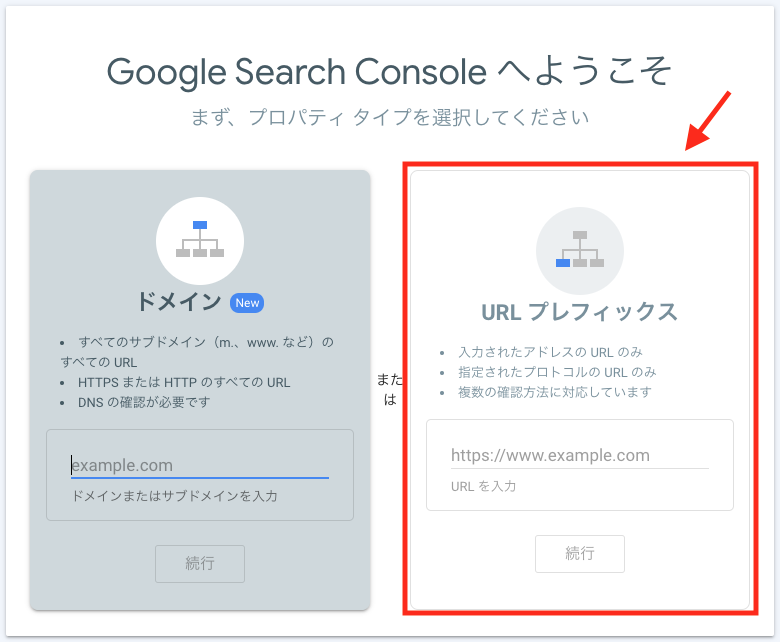
プロパティタイプはURLプレフィックスにWebサイトのURLを設定して続行をクリックしてください。
Search Consoleにて所有権の確認をする
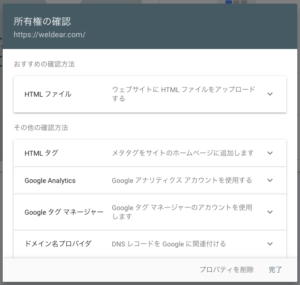
所有権の確認方法はいくつかありますが、HTMLタグもしくはGoogle Analyticsを用いて確認してください。
Google Analyticsの設定が完了している場合には、Google Analyticsを利用して所有権を確認するのが一番簡単です。
Google Analytics おすすめ!
すでにAnalyticsで所有権を確認済みの場合には、確認をクリックするだけで認証可能です。
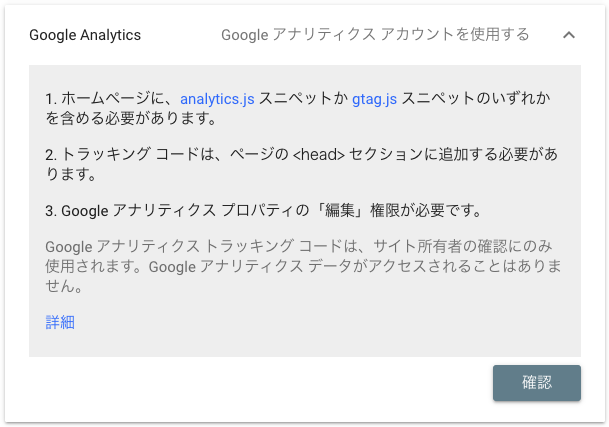
HTMLタグ
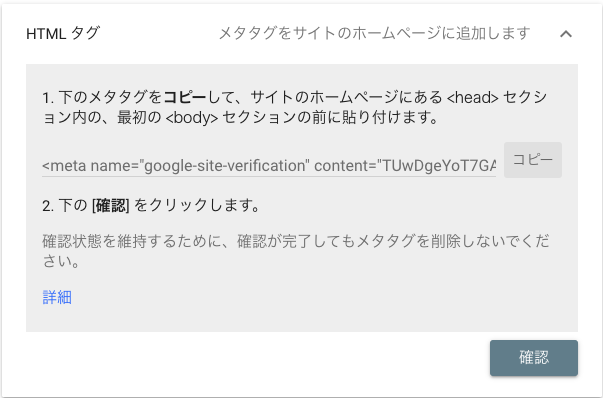
メタタグをコピーする
コピーしたメタタグはそのまま利用します。
WordPress管理画面 > RE:DIVER > 基本設定に移動します。
追加コードを設置する
基本設定内の追加コードにて、コピーしたメタタグを追加してください。
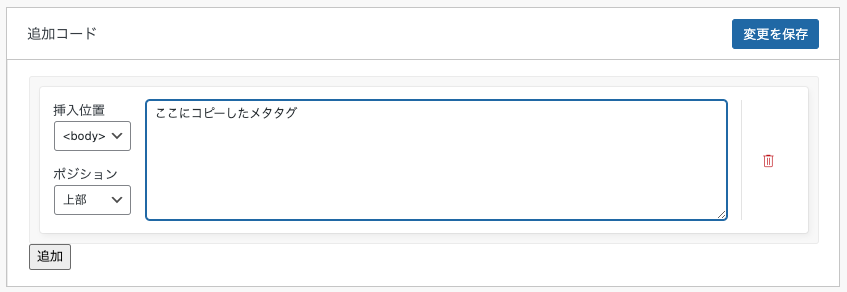
最後に
Google Search Console はサイトの検索パフォーマンスを可視化し、SEO対策に役立てるこができます。
今後は、定期的にSearch Consoleをチェックし、インデックス状況や検索クエリの分析を行うことで、より効果的なサイト運営が可能になります。小さな改善の積み重ねが、検索結果での上位表示につながります。
あなたのサイトが多くのユーザーに届くよう、Search Consoleをしっかり活用していきましょう。